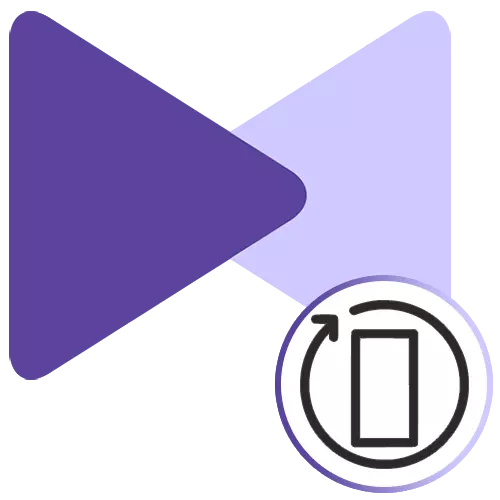
Nie altyd met die video dit is alles reg: die prentjie kan verwring, het die klank nie speel. Een van die probleme wat soms gebeur met die rollers is 'n omgekeerde beeld. Natuurlik, kan jy die video met behulp van spesiale redakteurs op te los, maar as jy net net kyk hoe dit 'n paar keer, is dit makliker om die speler self te gebruik. KMPlayer gebruikers sal in staat wees om die video te draai of te reflekteer dit, en dan kyk hoe dit in 'n normale vorm.
Draai video in KMPlayer
Vir staatsgreep die roller in die program, is daar verskeie moontlikhede in 'n keer, wat die gebruiker moet weet of, in die grond van verskillende omstandighede, dit van tyd tot tyd te doen het met video teen verskillende hoeke, byvoorbeeld, na gelang van hulle lê, vir werk of as gevolg van onbehoorlike beurt van die lêer aanvanklik.
- Om die roller draai by 90 of 270 grade, begin dit, regs-kliek dit en kies "Video (Basic)"> "CDN Draai (CCW)". Uit die lys drop-down, kies die verlangde opsie.
- Afsonderlik, dit is die moeite werd om te verduidelik twee punte wat vrae kan veroorsaak: "Draai 90 grade + staatsgreep" - 'n beurt van die prentjie 90 grade met 'n weerspieëling vertikaal; "Draai 90 grade + besinning" - 'n beurt van die prentjie 90 grade met 'n weerspieëling horisontaal. Jy kan die rotasie (of draai met besinning / staatsgreep) kanselleer deur terug te keer na dieselfde spyskaart artikel en spesifiseer "geen aksie".
- Vir 180 graad rotasie, moet ander menu-items gebruik word. Om die beeld self flip, kies "Video (Main)"> "Coup van die insette raam".
- Wanneer die speler self vereis word - "Video (hoof)"> ". Staatsgreep van die uitset raam"
- Die gevolg van een van die draaie sal die volgende wees.
- Dit is belangrik om 'n minus van hierdie speler wel - die rotasie werk soms verkeerd en die video word weerspieël in die spieël, selfs al is die ooreenstemmende parameter jy nie verkies het nie.
- Die gebruik van die konteks kieslys, is dit maklik om op te los. Open "Video (Main)"> "Refleksie". Aktiveer hierdie item. Moenie vergeet dat jy ook die warm sleutel Ctrl + F10 kan gebruik om die taak in die toekoms te vereenvoudig.
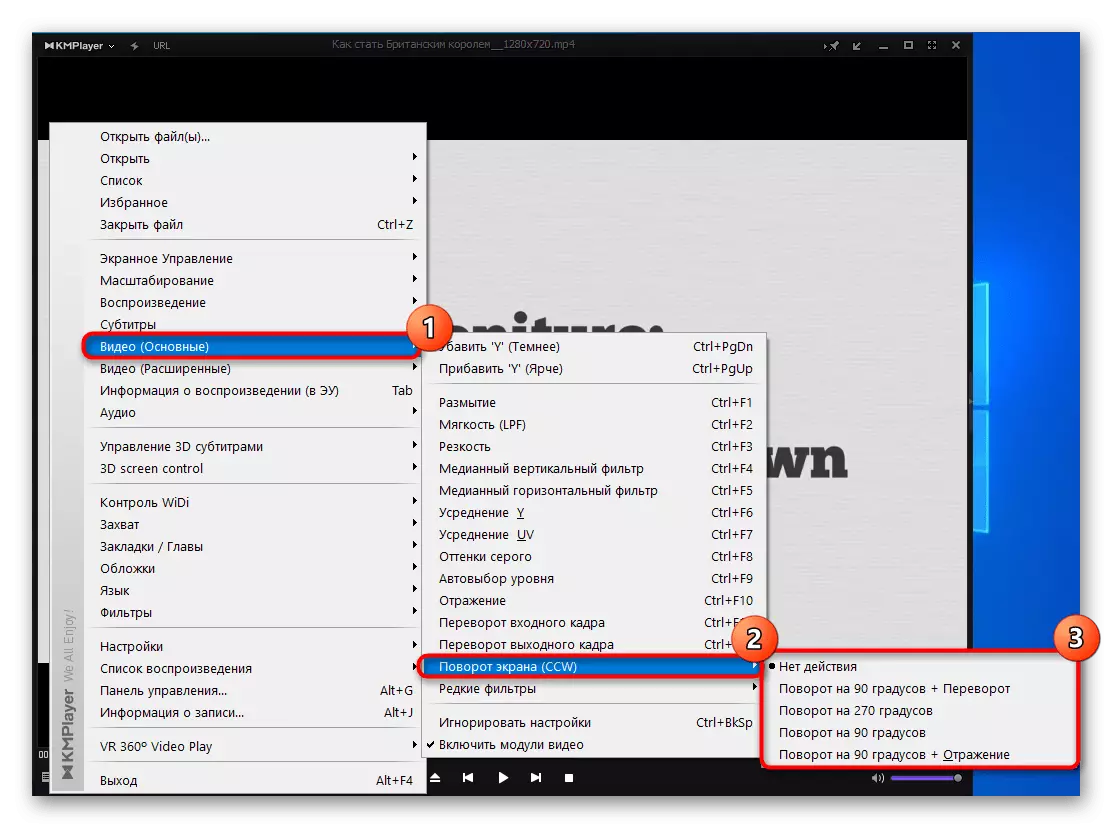


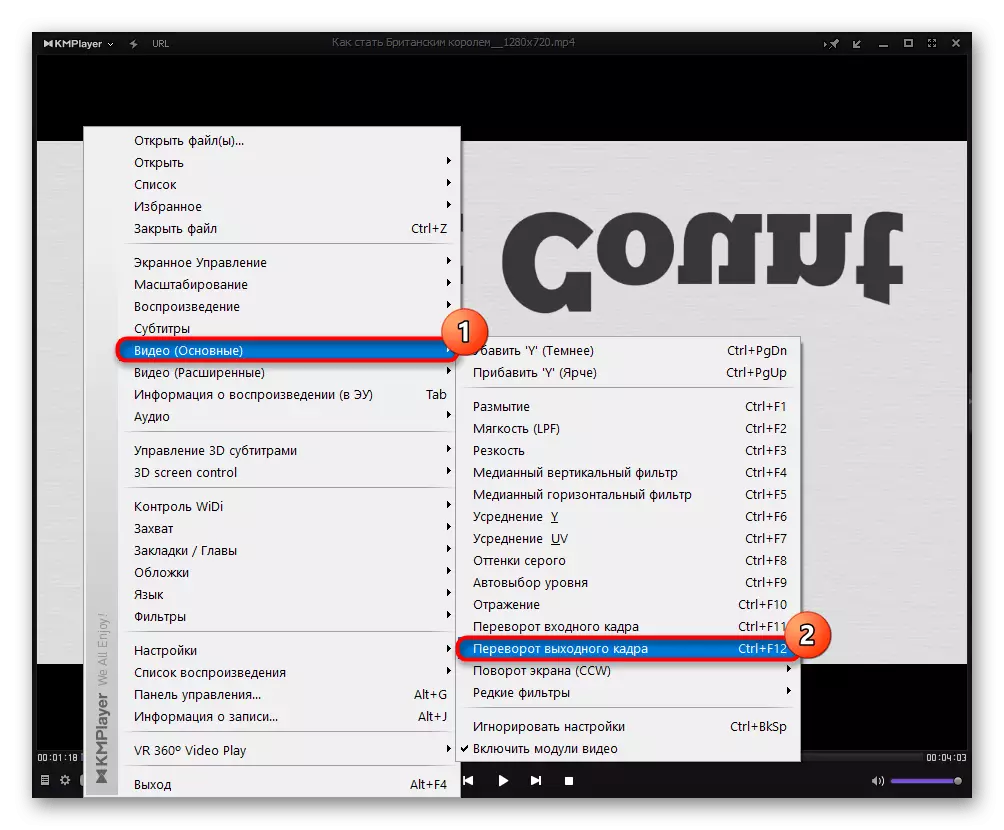
Aandag te gee aan die sleutelbordkortpaaie aan hierdie aksies - Ctrl + F11 en Ctrl + F12. onderskeidelik.


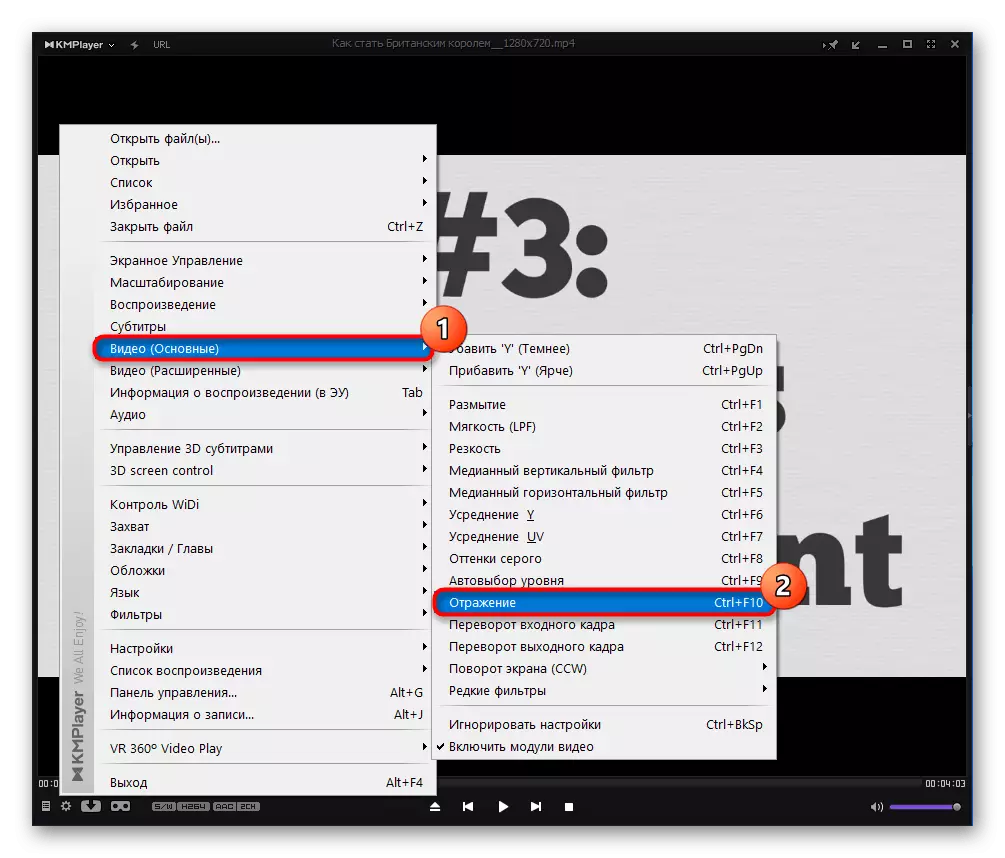
Van tyd tot tyd, gebruikers weer hersien wat reeds ingesluit is en gedraai, en die instelling nie gered. Dit is te wyte aan die feit dat die veranderinge wat in die konfigurasielêer nie gered op 'n deurlopende basis. Jy kan hierdie instelling te verander, maar is van mening dat 'n ander parameters wat jy wysig ook sal aangeteken word in hierdie lêer en boot saam met elke daaropvolgende bekendstelling van KMPlayer.
- In onderstaande speler die speler se links, vind en klik op die knoppie in die vorm van 'n rat.
- 'N Klein venster sal verskyn, waar weer klik op dieselfde ikoon.
- Op die blad General, vind die "Instellings in KMPCFG.ini (effens stadiger)" en sit 'n boks langs dit. As die rekenaar is nie baie oud, sal jy nie enige veranderinge in die spoed op te let.
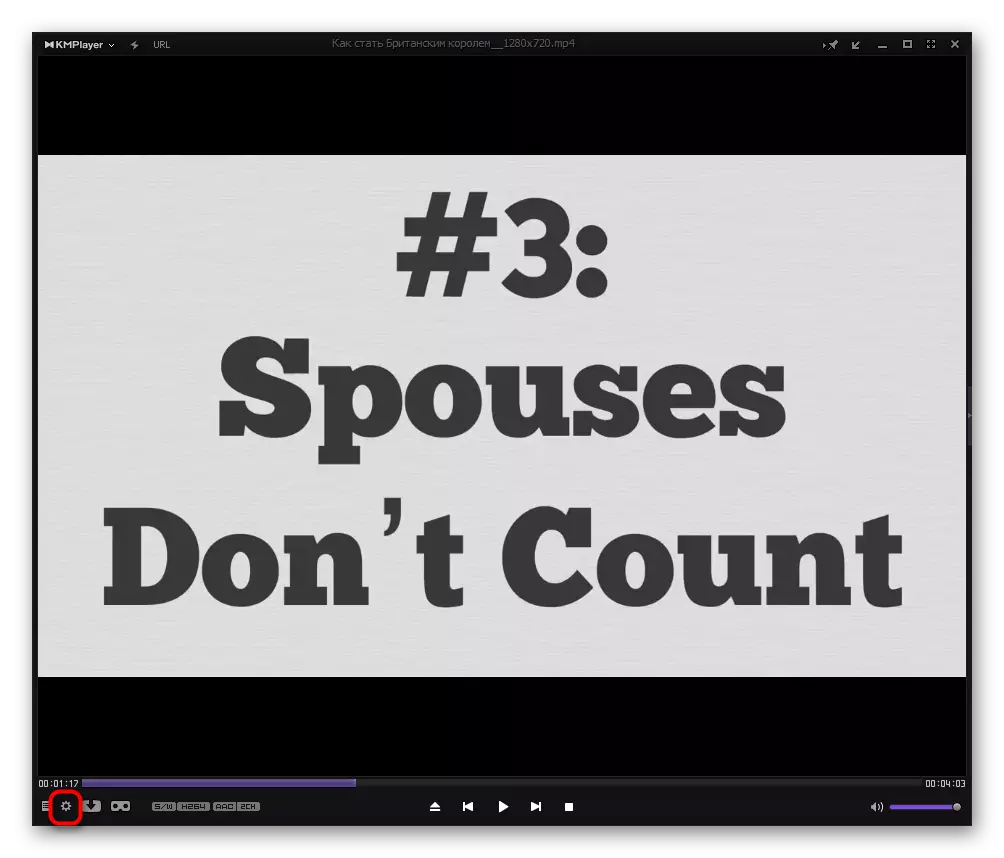
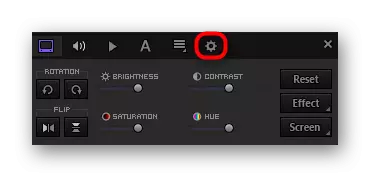
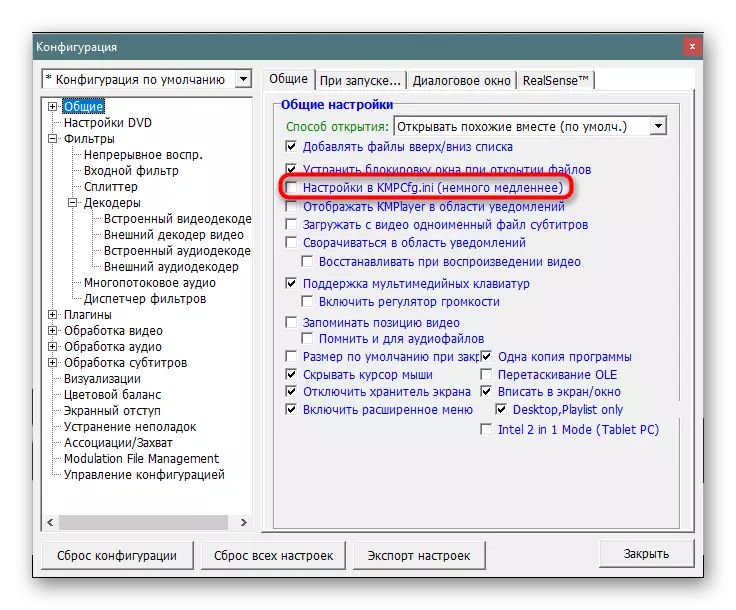
Dit is al wat jy nodig het om te weet oor maniere om die video in KMPlayer draai.
